Die Liste der Apps im Startmenü ließ sich bislang nicht ausblenden. Im Creators Update ist es nun endlich integriert worden. Hier die Anleitung dazu.
Die Liste der Apps und Programme, die sie auf ihrem System installiert haben, werden standardmäßig im Startmenü angezeigt. Nach dem Creators Update können Sie die Liste der Apps bei missfallen einfach ausblenden.
Optik verbessern
Wenn Sie ein Freund von aufgeräumten Startmenüs sind und die Kachel Optik sowieso nicht nutzen, haben sie eigentlich nur noch die Liste der Apps im Startmenü. Die App-Liste als mehr oder weniger alleinige Anzeige, sieht optisch sehr unschön aus. Um die Optik zu verbessern, empfiehlt es sich die Liste einfach auszublenden. Bei Bedarf können Sie die Apps durch einen Klick auf den Button schnell ein und ausblenden. Eine Anleitung wie sie vorgehen müssen finden Sie hier.
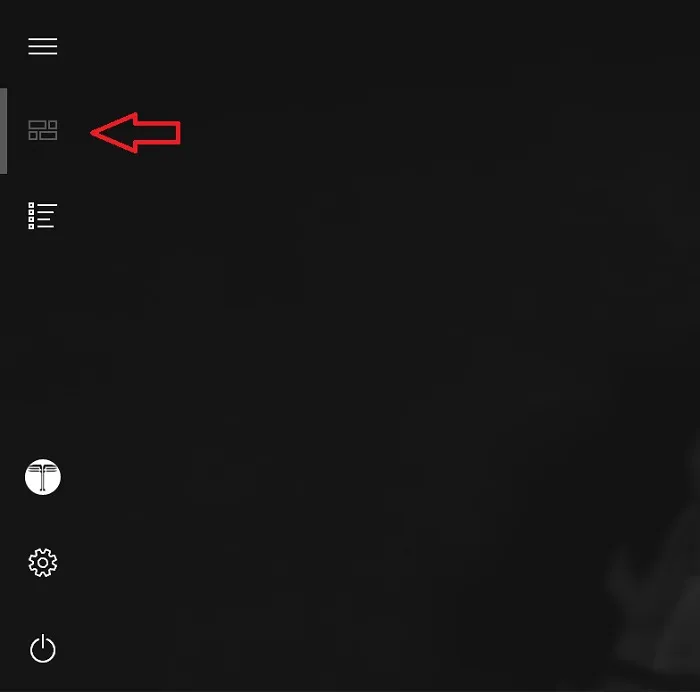
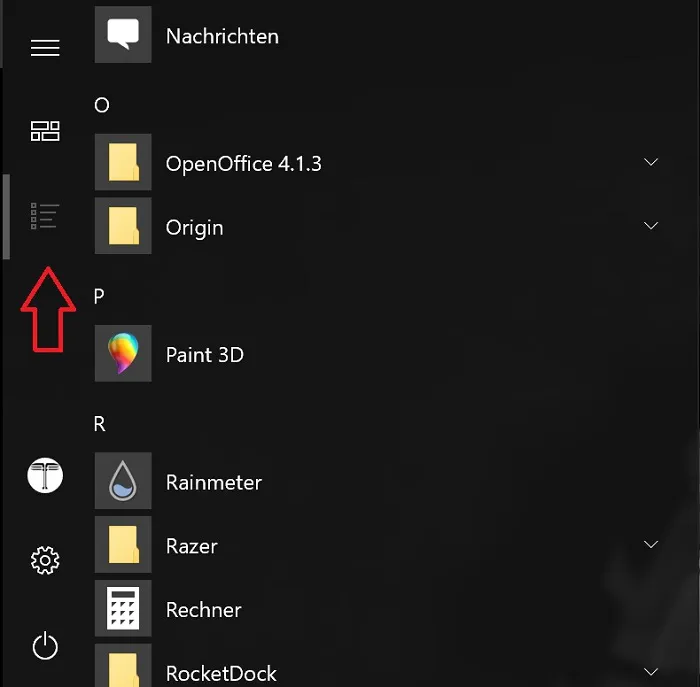
Anleitung getestet mit Windows 10
- Anniversary Version 1607 bis 21H2.
Kurze Anleitung für Profis
- Einstellungen öffnen / Personalisierung.
- Apps im Startmenü ausblenden auf „Ein“ schieben.
- Neuer Button im Startmenü „Ein- Ausblenden“ der Apps.
Liste der Apps ausblenden
- Drücken Sie die Windows-Taste und öffnen die Einstellungen (Zahnrad-Symbol).
- Klicken Sie auf Personalisierung und danach den Schiebe-Regler von Apps im Startmenü ausblenden auf ein.
- Jetzt können Sie im Startmenü mit dem Button die Apps ausblenden oder Anzeigen lassen.
Windows 7 Startmenü-Optik zurückholen
Die Optik des Startmenüs sagt ihnen absolut nicht zu und Sie möchten lieber wieder das Startmenü von Windows 7 oder Vista nutzen? Das ist kein Problem, denn es gibt für Windows 10 ein alternatives Startmenü. Dieses nennt sich ClassicShell und kann hier heruntergeladen werden. Das ClassicShell Startmenü beinhaltet verschiedene Optiken und das Windows-Startsymbol kann mit diesem Tool auch individuell gestaltet werden. Classic Shell überlagert einfach das Originale Startmenü von Windows 10. Sie haben die Möglichkeit jederzeit das Originale Startmenü aufzurufen.
Nützliche Links
Weitere Tipps und Tricks zu Windows 10 finden Sie hier.
Quelle: Deskmodder
Beitragsbildquelle: Windows 10 Desktop Screenshot

